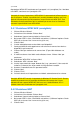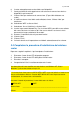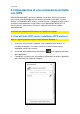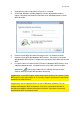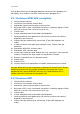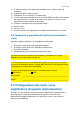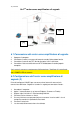User manual
14
|
ITALIANO
9. Si vedrà una breve sintesi delle scelte effettuate sinora. Clickare ‘Next’ per
continuare.
10. Selezionare ‘WEP’ e cliccare ‘Next’.
11. Selezionare ‘Use a 128 bit key’ e clickare ‘Next’.
12. Inserire la password ‘Network Key’. Per la chiave WEP è possibile usare soltanto
dei numeri da 0 a 9 e le lettere a ad f. Non usare simboli e assicurarsi che la
password sia lunga esattamente 26 caratteri.
13. Annotarsi il nome della rete e la password scelta**.
14. Clickare ‘Next’.
15. Clickare ‘Finish’.
16. Il wizard salverà ora le impostazione e chiuderà automaticamente lo schermo.
5.4 Completare la procedura d’installazione del wireless
router
Dopo aver seguito il capitolo 4 si può completare l’installazione:
1. Rimuovere il cavo di rete UTP dal proprio computer.
2. Rimuovere il cavo di rete UTP dalla porta LAN del router.
3. Riavviare il computer.
4. Congratulazioni! Ora è installato correttamente il router.
Una descrizione di come stabilire una rete wireless con Windows XP, Vista e
Windows 7 può essere trovata nel cap. 8.0
** La connessione viene persa se WPA2 AES o WEP sono stati attivati sul router e
non ancora sull’adattatore wireless. Quando WEP/WPA2 AES verrà impostato anche
sull’adattatore, la connessione sarà ristabilita.
Annotare la metodologia di protezione, il nome della rete e la chiave:
WPA2 AES WEP
Nome di rete: _____________________________________________________
Chiave: _____________________________________________________
6.0 Configurazione del router come
amplificatore di segnale (signal booster)
Avete già una rete wireless e volete aumentare la copertura del segnale wireless?
Allora impostate il router come amplificatore di segnale. Per fare ciò, varie
impostazioni del proprio amplificatore (2) e del wireless router / access point (1)
devono essere modificate.